реклама
Притежаването на компютър е чудесно, но трябва да отделите време, за да извършите някои основни задачи за поддръжка на Windows, за да сте сигурни, че вашата машина работи в най-добрия случай. В противен случай няколко минути, които не сте отделили за поддръжка, могат да се превърнат в часове на ненужна работа в бъдеще.
Нека разгледаме задачите за поддръжка на Windows 10, които всеки собственик на компютър трябва да прави редовно, и как да ги изпълнява ефективно.
1. Актуализирайте Windows и софтуер
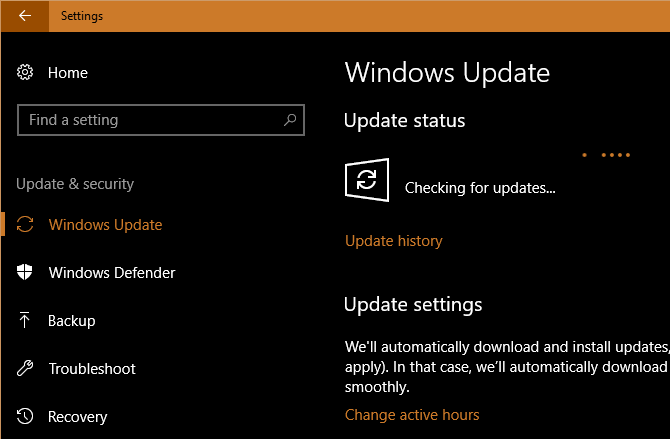
Актуализирането на компютъра ви е една от най-основните, но важни задачи за поддръжка на Windows. Windows 10 е страхотен за самото актуализиране, но все пак трябва да проверявате от време на време и да се уверите, че не е закачен за нещо.
Насочете се към Настройки> Актуализация и защита> Актуализация на Windows и щракнете Провери за обновления.
Windows ще ви каже дали намира някакви актуализации и трябва да ги инсталира автоматично. Някои актуализации изискват рестартиране, но не всички. Ако има нова основна версия на Windows 10, можете също да решите дали да я инсталирате тук.
Докато работите над актуализации, добре е да се уверите, че целият ви инсталиран софтуер е актуализиран. Някои програми, като Chrome и Firefox, правят това автоматично. Други програми ще ви подканят за актуализация, когато ги отворите.
Можете да проверите за актуализации на повечето софтуер, като посетите Помощ> Проверете за актуализации или Опции> Проверете за актуализации.
виждам нашето ръководство за актуализиране на всичко на вашия компютър с Windows Как да актуализирате Windows, приложения и драйвери: Пълното ръководствоАктуализирането на софтуера на компютъра е важно, но как да проверите за всички тези актуализации? Ще ви покажем как да актуализирате всичко в Windows. Прочетете още за повече помощ.
2. Управлявайте своя имейл
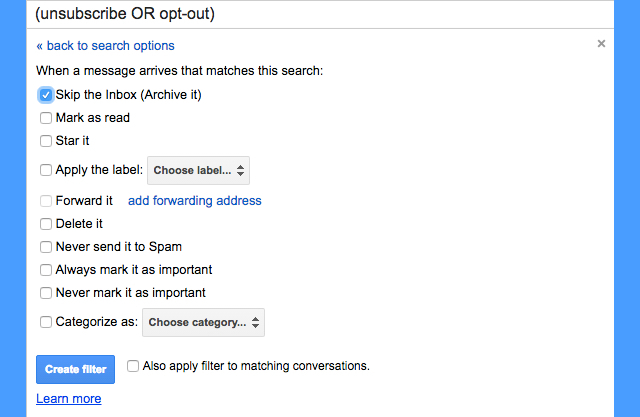
Изпратете имейли бързо, ако не останете отгоре. Когато вашата пощенска кутия е пълна с автоматизирани бюлетини и други боклуци, които не искате, намирането на важни съобщения отнема повече време.
Следователно, друга полезна задача за поддръжка на компютъра е редовното намаляване на входящия имейл чрез отписване от бюлетини, които никога не четете. Тогава настройте имейл филтри Как да настроите филтри за имейл в Gmail, Yahoo Mail и OutlookФилтрирането по имейл е най-добрият ви инструмент за поддържане на вашата пощенска кутия чиста и организирана. Ето как да настроите и използвате имейл филтри в Gmail, Yahoo Mail и Outlook. Прочетете още така че във вашата пощенска кутия попадат само важни съобщения. Вашето имейл приложение ще се превърне в много по-приятно място.
3. Архивирайте вашите данни
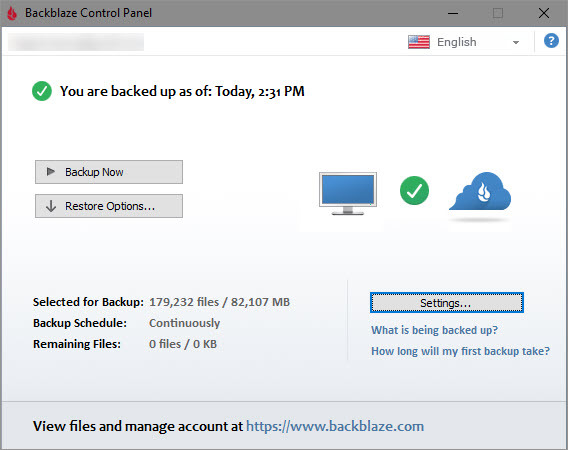
Архивирането на данни е жизненоважна част от редовната поддръжка. Макар че това обикновено е операция за задаване и забравяне, е разумно понякога да потвърждавате, че архивирането ви е оперативно. В противен случай бихте могли да изпаднете в гадна изненада, ако компютърът ви се провали.
Повечето софтуер за архивиране ви показва състоянието и / или последното време за архивиране точно на началния екран. Отворете вашия софтуер по избор и се уверете, че всичко работи правилно.
Ако използвате архивно копие на историята на файловете в Windows, отидете на Настройки> Актуализация и защита> Архивиране и изберете Повече опций за да видите най-новото време за архивиране.
Няма извинение да не архивирате вашите данни - ако все още не сте създали резервно копие, сега е идеалният момент. Разгледайте нашето първо ръководство за архивиране на Windows The Ultimate Ръководство за архивиране на данни за Windows 10Обобщихме всяка опция за архивиране, възстановяване, възстановяване и поправка, която бихме могли да намерим в Windows 10. Използвайте нашите прости съвети и никога повече не се отчайвайте от загубените данни! Прочетете още за всичко, което трябва да вървиш.
4. Изтрийте ненужните файлове и програми
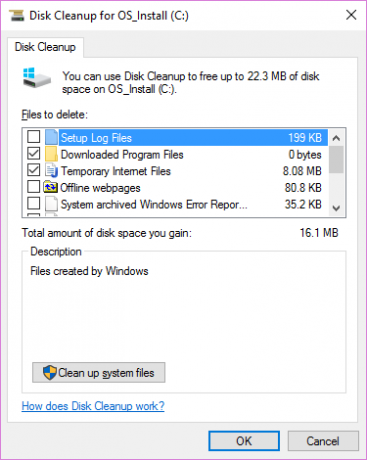
Опитните потребители на Windows знаят как ОС натрупва грубо с течение на времето. Не можете да предотвратите някои от това, така че помага да се почистват понякога стари данни, които не използвате активно. Освобождаването на пространство също може да подобри работата на вашия компютър, ако работите особено ниско.
За щастие, имате някои вградени инструменти за поддръжка на Windows, които да ви помогнат в това. Консултирайте нашият последен списък за почистване на Windows Как да почистите вашия компютър с Windows: The Ultimate ChecklistПрекарването на известно време на почистване на Windows може да доведе до огромни подобрения в производителността. Ето последния контролен списък за почистване на вашия компютър с Windows. Прочетете още за повече информация.
5. Извършете сканиране за поддръжка на Windows
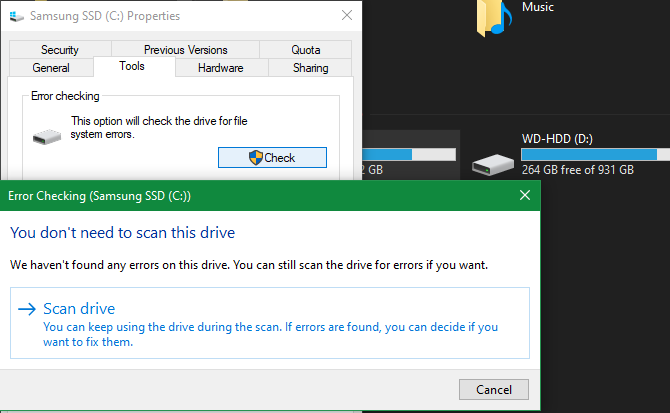
Като част от поддържането на Windows 10, трябва да извършвате няколко сканирания от време на време, само за да сте сигурни, че няма проблем, който сте пренебрегнали.
Един от тях е антивирусно сканиране. Надяваме се да използвате солиден антивирус, който трябва да сканира автоматично. Но е добра идея да получите второ мнение от специализирана програма за борба със злонамерения софтуер.
Malwarebytes е нашата най-добра избор за това. Безплатната версия ви позволява да сканирате само при поискване, но това е всичко, което ви е необходимо за случайна проверка. Надяваме се, че не открива нищо в системата ви, но си струва да отделите време, защото ще намери това, което другият антивирусен софтуер няма.
Освен това трябва да извършвате SFC сканиране от време на време. Тази команда, съкратена за проверка на системни файлове, е помощна програма за поддръжка на Windows, която проверява за повредени системни файлове и ги поправя, ако е необходимо.
Тип ПМС в менюто "Старт", след което щракнете с десния бутон на мишката и изберете Изпълни като администратор. Въведете следния ред, за да стартирате сканирането, което може да отнеме известно време:
sfc / scannowАко вашият компютър има устройство с твърд диск (не е SSD), можете също да извършите проверка, за да търсите лоши сектори на вашия диск. За целта отворете прозорец на File Explorer и отворете Този компютър. Щракнете с десния бутон върху вашия твърд диск (вероятно обозначен с етикет ° С:) и изберете Имоти.
В получения прозорец преминете към Инструменти и натиснете Проверка бутон. Windows вероятно ще ви каже, че не е открил грешки в устройството; избирам Сканиране устройство за да стартирате ново сканиране.
6. Проверете двукратно важните настройки
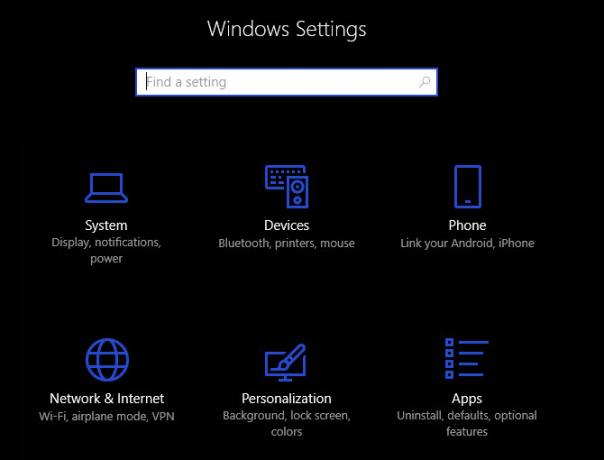
Редовният поток от актуализации на Windows 10 означава, че той винаги се променя. Въпреки че това води до много страхотни функции, това също означава, че Windows има повече шансове да въведе объркващи нови опции, които влияят върху работата на вашия компютър.
След като инсталирате основна актуализация, трябва да проверите новите настройки и да се уверите, че те са настроени по желания от вас начин. И ако никога не сте се гмуркали в панела, трябва научете какво могат да направят настройките Ръководство за настройки на Windows 10: Как да направите всичко и всичкоЗнаете ли как се движите около приложението Настройки в Windows 10? Ето всичко, което трябва да знаете. Прочетете още и настройте компютъра си точно както ви харесва.
Друг важен елемент, който трябва да проверите като част от редовната поддръжка на компютъра, е секцията за стартиране на вашия компютър Как да използвате папката за стартиране на Windows 10: Всичко, което трябва да знаетеПапката за стартиране на Windows 10 ви позволява да управлявате кои програми се стартират при стартиране. Ето как да намерите стартовата папка и да управлявате нейните програми. Прочетете още . Когато инсталирате повече софтуер, най-вероятно ще съберете един брой програми, които се стартират веднага след стартиране. Прекаленото стартиране на твърде много програми ще забави времето ви за зареждане и ще изяде ресурси на заден план. Потърсете това понякога и се уверете, че той е под контрол.
7. Почистете хардуера си

Никой не обича да почиства компютъра си, но е важна стъпка, за да го поддържа най-добре. Освен това повечето устройства стават доста груби с течение на времето. Трябва поне да изтриете клавиатурата и екрана си и да почиствате праха от компютъра си няколко пъти годишно.
Писали сме ръководство за почистване на вашия лаптоп и голяма част от същите съвети важат за настолните компютри. Докато сте под капака, уверете се, че вашата настройка не страда от никоя Грешки в поддръжката на компютър 8 Грешки в поддръжката на компютър, които убиват живота на вашия хардуерПоддръжката на компютър не е ракетна наука, но бихте могли да правите няколко грешки, които вредят на вашия хардуер. Прочетете още , като лоша вентилация.
Поддръжката на Windows е скучна, но важна
Прегледахме няколко важни задачи, които трябва да бъдат в контролния списък за поддръжка на вашия десктоп или лаптоп, за да се попълват редовно. Не е необходимо да се обсебвате от тях, но пренебрегването им ще доведе до проблеми по пътя. Поддържането на вашия компютър в добър ремонт спестява време и пари, така че ще се радвате, че сте в крак с тях.
Ако търсите още съвети за поддръжка на Windows 10, уверете се, че не правите нищо тези големи грешки в поддръжката на Windows 7 Грешки в поддръжката на Windows, които никога не бива да правитеАко искате да поддържате безпроблемно работа на вашия компютър с Windows, трябва да избягвате тези големи грешки. Те биха могли да съкратят живота на компютъра ви и да направят вашето изнервяне. Прочетете още .
Бен е заместник-редактор и мениджър на спонсорирани публикации в MakeUseOf. Той притежава B.S. в компютърни информационни системи от Гроув Сити Колидж, където завършва Cum Laude и с отличие в специалността си. Той обича да помага на другите и страстно се отнася към видеоигрите като медия.